(完整版)利用section投点
- 格式:doc
- 大小:82.09 KB
- 文档页数:2

利用奥维及section软件生成航点航迹图
1、导出
把某一天的航点航迹路线XXX.gpx导入到奥维中,再从奥维中导出,导出格式为XXX.dxf,坐标系为横轴墨卡坐标系(需要在奥维中先设置好七参数)。
2、读取
打开Setion软件——新建文件——辅助功能1——打开外部数据——读取dxf文件——保存线文件——关闭;不保存其他点和区文件;
3、附参数
对保存好的线文件附参数,参数为:投影平面坐标、西安80坐标系,比例尺1000mm。
附参数的具体步骤为:打开mapgis——图形处理——输入编辑——新建工程——确定——编辑工程中的地图参数——设置地图参数——坐标系设置,输入要附的参数——设置好后一路点确定——添加要附参数的线文件——一直点确定;然后关闭即可。
4、投影变换
打开Mapgis——实用服务——投影变换——P投影转换——B成批文件转换——导入要转换的线文件——设置好转换前后各参数——开始投影——然后关闭即可。
5、无参化处理(重点)
打开Mapgis——图形处理——输入编辑——新建工程——从文件中导入——导入无参化文件——确定——添加要无参化的线文件——关闭即可。
6、再次附参数
此次附参数主要为西安80坐标、比例尺为1:50000。
附完参数后——从文件中导入(顺便检查投影变换的参数对不对)——添加文件——新建点文件——右键压缩保存工程——关闭。
8、导出航点航迹图
打开新建的工程——设置线文件参数为0.2,文字2×2,子图3×3——添加点文件——投点——调整——保存JPG(分辨率设置根据需要自行设定)——关闭。

section的用法-回复Section的用法是在文章或者报告中划分不同的主题或者章节,以提供更好的结构和组织。
每个section通常有一个标题,用来概括该部分的内容,并指示读者在文章中的定位。
下面将一步一步回答关于section的用法。
一、什么是section?Section是指在一篇文章或者报告中划分出来的具有相互关联且独立的主题或者章节。
每个section通常包含一个标题,向读者提供了一个概览,并引导其在文章中的定位。
二、为什么需要使用section?使用section的主要目的是为了提供更好的结构和组织,使读者更容易理解文章的内容。
通过划分不同的主题或者章节,读者可以更快地定位到感兴趣的部分,并跳过不相关或者不感兴趣的内容。
此外,使用section还有助于作者将自己的思路进行整理和分类,更好地组织和展示信息。
三、如何使用section?1. 确定文章的主题:在开始写作之前,首先需要明确文章的主题,并思考如何将其分解成具有逻辑关联的子主题或者章节。
2. 给每个section添加标题:每个section需要有一个明确的标题,以概括该部分的内容。
标题应简明扼要,并能准确地反映该部分的主题。
3. 使用适当的顺序:将section按照逻辑顺序进行排列,以确保读者可以顺利阅读并理解文章的内容。
例如,可以按照时间顺序、重要性顺序或者递进顺序进行排列。
4. 使用层次结构:对于较长或者复杂的文章,可以使用不同级别的section 来组织和分解内容。
一级section可以是主要的章节或者主题,而二级section可以是该章节或者主题下的子主题。
5. 编写每个section的内容:在每个section中,需要编写相应的内容,以清晰地阐述该部分的主题,并为读者提供相关信息和支持材料。
内容应该准确、简明扼要,并与标题和整个文章的主题相一致。
6. 过渡和连接:每个section之间应该通过适当的过渡进行连接,以确保整篇文章的连贯性和流畅性。

现Section 版本具有的主要功能模块:1、绘制剖面图功能;2、绘制柱状图功能;3、辅助工具Ⅰ和辅助工具Ⅱ(角度花纹填充、CAD 与MapGis 文件互转);4、其他功能(暂时未归类功能)。
在编辑视图中,如果状态为准备状态,按住Ctrl 右击,将弹出常用图元编辑快捷菜单;按住Shift 右击,将弹出常用扩展功能快捷菜单。
图元:图面上表示空间实体信息特征的基本单位,MapGis 中的可视信息均以图形符号形式保存,所有这些就是图元;根据空间方式分为点线面三种类型。
图形要素:空间信息中各种实体类型,有代表各类实体的若干图元成。
数据实体(如钻孔点)变现为几个参数相同的点,或线,或面。
图层:同一类图形要素或性质相近的一组图形要素的空间数据,以及用于描述这些图形要素特征的属性数据组成的集合构成一个图层。
(如钻孔点或者河流线,可以合成一个文件)数据实体表现为一个点(线面)文件。
点图元:呈点状的图形文件,在MapGis 中有注释、子图、圆、弧、图像、版面等6 种类型;框选:先左键点击某处再按住鼠标左键从左至右以矩形对角线方向拖动,释放左键(实线框)这就是框选操作过程;在框选操作后矩形范围内的图元才被选择。
叉选:先左键点击某处再按住鼠标左键从右至左以矩形对角线方向拖动,释放左键(虚线框)这就是叉选操作过程;在叉选操作后凡与矩形虚线相交的图元均被选择。
点选:按住鼠标左键点击某图元。
右击:点击鼠标右键。
单击:点击鼠标左键一次。
滚动:软件支持滚轮鼠标,滚轮外滚为放大图形,内滚为缩小图形。
飞点飞线:是指由于鼠标操作不当在正常图形外无限远的地方产生了点或短线,或其它格式数据转换成MapGis 格式(两者数据记录格式差异)时可能产生飞点飞线。
当前文件:是指在编辑状态中的MapGis 文件,你正在进行编辑操作的文件。
母线与子线:在靠近线等功能时,母(线)是指被靠近的线而子(线)是指靠近的线。
此概念类似于职员(子)向领导(母)靠拢。

section是一个英语单词,意思是“部分”或“区域”。
在计算机科学中,section通常指文件中的一部分内容,用于存储特定类型的数据或代码。
section可以用来组织程序或数据,以便更好地管理和维护代码。
在编程中,section通常用花括号({})来定义,并使用特定的关键字来标识。
例如,在C语言中,可以使用“section”关键字来指定代码或数据的存储区域。
section可以用来指定程序中不同部分的存储位置,以便更好地利用内存和缓存。
除了在编程中使用section,section也可以用于其他领域。
例如,在网页设计中,可以使用CSS中的section元素来定义页面中的一部分内容,以便更好地组织和管理网页布局。
总之,section是一个通用的英语单词,可以用来表示任何特定部分或区域的概念。
在不同的领域和语境中,section的具体用法可能会有所不同。

一、基本数据表:1、在“钻探数据”表格中按照地质编录本填依次填好层号、孔深、层厚、岩矿心长度、轴心角、样号、自、至、岩矿心长、样长、采取率、分析结果;柱状图、取样位置、样号不用填。
2、在“钻探数据”表格A2中填写柱状图比例尺分母,然后删除不必要的行,注意最后一行要画上线,否则在mapgis中要用手工补充柱状图最下面一行的线。
3、在“分析结果数据”中填好所必须的数据,然后删除不必要的行。
4“样轨数据”填好取样数据。
5、“弯曲度数据”中填好测斜测深数据,删除不必要的数据行。
二、平面工程投影表1、“平面工程”表格中的D4填好钻孔孔深,不嫌麻烦的话随便填一个大数也可,但这样柱状图的样轨一栏中会有一条长线,要手工删除,然后点击数据计算。
2、“样品”表格中,根据样品的数量,把“工程编号、起点号、终点号、与导线起点距离(即样品的起始位置)、样号、样槽倾伏向、样槽倾伏角、样长、样轨宽、样轨位置”或复制或填充好,然后点击计算。
注意:数据的第一行中,为了柱状图里的局部变换找到合适的基点,“与导线起点的距离”加个0,“样长”随便填个数,其余数据照上述方法填好,以后可以在柱状图中删除该参考点(样轨)。
三、以上两个excel表格都要保存好,用section打开“柱状图表头模版.mpj”文件。
四、样轨的投影1、执行菜单“1辅助工具\平面工程投影\打开数据表”,程序启动Section目录下的“平面工程投影.xls”的表格。
2、设置比例尺:用户自由设置投影的比例尺,单击右下角状态栏比例尺按钮设置,为了方便理解做图,设置默认比例尺为1:1000,如果能理解透了比例尺与成图比例尺的关系,也可设成成图比例尺。
3、执行菜单“1辅助工具\平面工程投影\平面工程投影”,稍等片刻即完成。
4、执行菜单“2辅助工具\图形局部变换”,点击左键确定基点(同超级拷贝粘贴),如果是多个图元的话,然后框选需要变换的区域,弹出对话框,设置X、Y比例,变换角度等确定即可,基点就选择前面所讲的0米样轨参考点。

在制作实际材料图过程中利用Section投地质点?地质工程师在制作实际材料图时,需要考虑地质点的位置和流动性。
然而,由于地质点位置的随机性和流动性的复杂性,很难在设计过程中准确地模拟和预测材料的性质。
近些年,Section投技术广泛应用于地质工程领域,解决了这些问题。
本文将介绍Section投技术及其在制作实际材料图过程中的应用。
Section投技术的介绍Section投是什么?Section投是一种基于三维地质模型的地质工程技术,可以绘制一个垂直的截面视图,帮助工程师在地质点位置上预测材料性质的各种变化。
Section投工具,例如Petrel等,能够实时计算三维模型中的地质点的位置并进行动态切片。
这种工具可以用来分析地下岩石和沉积层,预测和识别地质开销和裂缝以及岩石和土壤的性质。
Section投技术的实现方式从一个三维地质模型身上取出数百个点(Section points),再通过这些点构建Section line。
由于这些点位于地质模型的表面上,因此我们可以使用它们来代表地质表层。
在数据集建立完毕后,我们可以在三维地图上轻松地构建Section projection。
在Section投之后,您可以下载Section projection文件,然后将其导入到Petrel等应用程序中。
现在,您可以获得多个垂直交叉面,同时可以在不同高度的位置上查看每个垂直投影面的地质构造。
Section投在实际材料图中的应用Section投技术在实际材料图中可以提供许多优势,主要有以下三个:1. 优化数据分析位于数百个Section points上的数据样本可以为您提供地下对比结果;通过不同高度位置的不同垂直投影面横向对比,您可以将样本数据可视化,以了解地下岩石的行为和如何随时间变化而变化。
这种可视化技术使您更加了解地下开销和沉积物的发展情况,而不必在实地进行观察。
2. 提高3D建模质量Section投技术能够在建模的三个维度之间建立联系,使得建模更加准确。
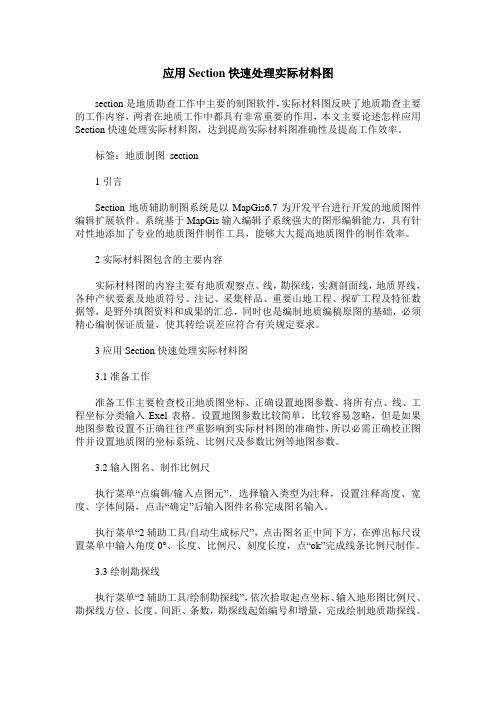
应用Section快速处理实际材料图section是地质勘查工作中主要的制图软件,实际材料图反映了地质勘查主要的工作内容,两者在地质工作中都具有非常重要的作用,本文主要论述怎样应用Section快速处理实际材料图,达到提高实际材料图准确性及提高工作效率。
标签:地质制图section1引言Section地质辅助制图系统是以MapGis6.7为开发平台进行开发的地质图件编辑扩展软件。
系统基于MapGis输入编辑子系统强大的图形编辑能力,具有针对性地添加了专业的地质图件制作工具,能够大大提高地质图件的制作效率。
2实际材料图包含的主要内容实际材料图的内容主要有地质观察点、线,勘探线,实测剖面线,地质界线,各种产状要素及地质符号、注记、采集样品、重要山地工程、探矿工程及特征数据等,是野外填图资料和成果的汇总,同时也是编制地质编稿原图的基础,必须精心编制保证质量,使其转绘误差应符合有关规定要求。
3应用Section快速处理实际材料图3.1准备工作准备工作主要检查校正地质图坐标、正确设置地图参数、将所有点、线、工程坐标分类输入Exel表格。
设置地图参数比较简单,比较容易忽略,但是如果地图参数设置不正确往往严重影响到实际材料图的准确性,所以必需正确校正图件并设置地质图的坐标系统、比例尺及参数比例等地图参数。
3.2输入图名、制作比例尺执行菜单“点编辑/输入点图元”,选择输入类型为注释,设置注释高度、宽度、字体间隔,点击“确定”后输入图件名称完成图名输入。
执行菜单“2辅助工具/自动生成标尺”,点击图名正中间下方,在弹出标尺设置菜单中输入角度0°、长度、比例尺、刻度长度,点“ok”完成线条比例尺制作。
3.3绘制勘探线执行菜单“2辅助工具/绘制勘探线”,依次拾取起点坐标、输入地形图比例尺、勘探线方位、长度、间距、条数,勘探线起始编号和增量,完成绘制地质勘探线。
3.4表格数据投影执行菜单“1辅助工具/表格数据投影/选择数据投影”,正确选择Exel中的X 坐标、Y坐标及注释内容,输入用户投影参数(为原始地质坐标系统)及结果投影参数(图面地图参数,图面比例尺),按《固体矿产勘查原始地质编录规程》中有关要求设置有关点、线参数,将观察点、线,将各种产状要素及符号、注记、样品、重要山地工程、探矿工程坐标分类投影。

在制作实际材料图过程中利用Section投地质点在地质学领域中,制作实际材料图是非常常见的一个工作。
其中,Section投地质点是一个常用的方法,可以帮助地质工作者更好地理解地质数据分布的情况。
本文就来讨论一下,在制作实际材料图过程中如何利用Section投地质点。
Section是什么首先,我们来了解一下Section是什么。
Section又称为剖面图,是在地球内部某条特定路径上垂直于地表的投影。
可以简单地理解为,我们把地球沿着某条线切开,然后在其中一面上做出绘制。
Section通常用于显示特定的地质数据,比如地质构造、岩层结构等。
通过Section,我们可以更好地理解地质数据的分布情况,有助于掌握地质构造的变化规律。
如何制作Section投地质点在制作Section投地质点之前,我们需要先做好Section图。
一般来说,制作Section图的步骤如下:1.确定Section线:根据地质数据的分布情况,在地图上绘制Section线。
2.收集数据:根据Section线采集地质数据,比如岩性、断层、构造等。
3.绘制Section图:依据数据,绘制Section图。
绘制时要注意,比例尺要准确,图形要清晰。
制作好Section图之后,我们可以开始进行Section投地质点。
1.根据需要,将地质点投影到Section线上,即将地质点的数据绘制到Section图上。
2.绘制地质点:根据投影区间的比例尺,在Section上绘制地质点。
3.根据地质点的特征,进行标注。
标注时要注意,字体清晰,标注内容准确。
Section投地质点的优点使用Section投地质点,有以下几个优点:1.便于理解:通过投影到Section图上,地质点的数据更加直观,有助于地质工作者更好地理解地质数据分布情况。
2.易于比较:通过Section图,我们可以对不同地质点的数据进行比较,有助于掌握地质构造的变化规律。
3.可以少量化地提供地质信息:通过Section图,我们可以对一些地质信息进行简洁的展示,有助于其他工作者更好地理解和使用这些信息。

Mapgis数据投影步骤方法一1、打开需要投影的数据并选中数据范围2、打开section新建文件,在1辅助工具下选择表格数据投影打开选择数据投影对话框,首先选择X,Y数据所在列,然后设置比例尺,绘制线和线闭合项不用勾选。
3、文字图元参数,子图图元参数。
4、所有参数设置完成后点击确定。
5、点击1:1复原,保存点文件。
注:1:1复原后看不到投影内容,移动鼠标缩小窗口范围,将最左下角位于原点的点删除后再点击保存点文件,1:1复原可见投影内容。
方法二1、Excel数据准备,文件另存为文本文件(制表符分隔)(*txt)格式2、打开mapgis主菜单—>实用服务—>投影变换2、投影转换菜单—>U用户文件投影转换3、打开文件5、在设置用户文件选项中,选择按指定分隔符,弹出对话框忽略,单击设置投影参数中的设置分隔符,可以用分号、逗号、空格、或是Tab键隔开。
6、在设置投影参数中继续设置用户投影参数和结果投影参数如下7、点击投影变换然后点击确定8、点击1:1复位,保存点文件结束Mapgis图像矫正一、图片处理1、首先打开“图像处理”,再打开“图像分析”。
2、点击“文件”里的“数据输入”。
3、选择要添加文件的格式。
4、点击“添加文件”把要转的图片打开。
5、点击“转换”再点击“完成”。
二、标准图框生成方法一:1、进入MAPGIS主界面→“实用服务”→“投影变换”。
2、“系列标准图框”→“生成1:1万图框”。
3、在弹出的下列对话框中设置图框参数。
选择图框模式:选择高斯坐标实线公里网。
参数输入(DMS):输入图框左下角经纬度和网间间距。
(一般情况下,网间间距不需修改,使用默认参数即可。
只需输入图框左下角的经纬度。
输入图框文件名:图框文件名可通过点击“图框文件名”按钮输入,也可直接在其后的空白框内输入。
选择椭球参数:点击“椭球参数”按钮选择椭球参数。
选择西安80/1975年I.U.G.G推荐椭球。
4、主要参数都输入完毕以后,单击“确定”按钮,系统会弹出如下对话框,“图框内容”可不管,而在“图框参数选择”的6个选项中,将左下角平移为原点和旋转图框底边水平两项不要勾选,其余4项全部勾选。

本系统是在Windows XP系统和MapGis6.7(B20051118)基础上,以Microsoft VC++ 6.0为编程语言,MapGis 6.7 SDK为开发平台进行开发的地质图件制作软件。
系统基于MapGis输入编辑子系统强大的图形编辑能力,添加专业的地质图件制作工具,大大提高了地质图件的制作效率,能够很完美的转换CAD数据格式为MapGis格式。
地质数据采集系统采用Microsoft Access的MDB格式,自动计算绘制符合行业标准的MapGis格式地质图件。
本软件完全免费使用。
在使用过程中,如果是本软件的缺陷造成你的损失,本人不承担任何责任。
一旦开始使用,视为你同意。
本软件可以自由复制传播,但不可用于商业用途。
操作演示请切换到“操作视频”帮助页面,网上下载高清有声视频。
现Section版本具有的主要功能模块:1、绘制剖面图功能;2、绘制柱状图功能;3、辅助工具Ⅰ和辅助工具Ⅱ(CAD转MapGis文件);4、其他功能(暂时未归类功能)。
一、系统要求基础软件:MapGis软件。
推荐MapGis 6.7版本Build051118。
系统支持:Section软件支持Microsoft Windows 的2000, XP, Vista 和 7系列的操作系统。
(32位,64位未测试)。
语言:支持中文,简体。
二、下载进入华夏土地网论坛和地信网论坛下载最新版本的Section程序。
三、安装软件步骤1)对于Section单个程序:把section.exe和section.chm等放入MapGis67\program目录内即可。
2)对于独立安装包:(相对于单个程序文件,还包含了先前的各种自定义配置文件)第一步:双击运行安装程序Section2010.exe,打开安装向导页面开始安装Section软件;第二步:仔细阅读“许可协议”,点击“同意”,继续下一步安装,否则点击“取消”,退出软件安装;第三步:仔细阅读“信息”,阅读软件重要信息,点击“下一步”,继续下一步安装,否则点击“取消”,退出软件安装;第四步:选择安装路径:默认情况下,软件安装在系统的C:\MapGis67\program目录下,单击“浏览”可更改路径;注意非默认位置时,目录只要指向program的上级目录,即mapgis67。

1、mapgis中的上点并投影后,教程详见【利用section2014进行批量投点、转换及角度旋转等总结】,我们利用mapgis的【文件转换】功能,然后利用【输出】功能,转换成shape文件,加载到arcgis中。
2、加载到arcgis中的点坐标不幸的是原来section(mapgis)中的图面坐标,而非实际坐标,这样就很失真,出现了如下问题:我将只有经纬度的点坐标,我把点投到mapgis 上,按照3度带投影的方式,我设置了1:10万的比例,结果转换成shape文件是导入到arcgis发现中发现与实际坐标差100倍【注:实际上是10万倍,但是字面上是100倍】的关系,意思就是转换的shape文件的点的坐标,属性是图面坐标的而不是实际坐标的,这个如何处理该如何处理呢?
3、这是就用到了【其他】——【整图变换】——【键盘输入参数K】功能,设置如下图。
本例子中其实只需要勾选点变换和参数变换即可,然后在【比例参数】输入本次的变换比例1:100即可,拓展一下,如果对图形进行整图左右平移的话,也可以运用上面的【位移参数】——【X位移】——【Y位移】功能。
点击确定即可。
4、上述步骤操作完成后,在进行步骤1中的输出转换功能,加载进入arcgis中,发现坐标就是我们原本想要的实际坐标了,其实这里的思路还是导入图面坐标,只不过原来旧有图面坐标的值不是我们想要的实际坐标的值,为了达到目的,我们将图面左边整图转换了100倍,达到我们想要的效果而已。
—————————————————by:慕容庄亦欢
纯手打、转载请注明出处
5、补充个小知识,除了用【整图变换】可以进行图形的位移外,还可以通过【其他】——【整块移动】——【整块移动坐标调整K】,如图,其中x位移负数代表向左移动,
正数代表向右,与数学同。

Mapgis和Section坐标投影(Section经纬度投影)一. Mapgis坐标投影1.将表格填写钻孔相关资料。
x y 回次自 至 进尺 岩芯长回次采取率0 -0.75 1 0 0.75 0.75 0.7 93.330 -1.5 2 0.75 1.5 0.75 0.7 93.330 -2.23 3 1.5 2.23 0.73 0.7 95.890 -2.98 4 2.23 2.98 0.75 0.7 93.330 -5.05 5 2.98 5.05 2.07 1.9 91.790 -6.57 6 5.05 6.57 1.52 1.4 92.110 -8.95 7 6.57 8.95 2.38 2.2 92.440 -10.29 8 8.95 10.29 1.34 1.2 89.550 -11.58 9 10.29 11.58 1.29 1.2 93.020 -12.58 10 11.58 12.58 1 0.9 90.000 -15.03 11 12.58 15.03 2.45 2.4 97.960 -18.07 12 15.03 18.07 3.04 3.04 100.000 -21.31 13 18.07 21.31 3.24 3.24 100.000 -24.79 14 21.31 24.79 3.48 3.48 100.000 -28.06 15 24.79 28.06 3.27 3.27 100.000 -31.08 16 28.06 31.08 3.02 3.02 100.00 2.转换文件格式:将刚才的表格另存为CSV(逗号分隔)文件格式。
3.坐标投影过程(1).打开Mapgis主菜单—投影变换—P投影变换—U用户文件投影转换:(2).打开刚才转换完成的CSV文件:(3).点击按指定分隔符—设置分隔符—分隔符号选择逗号[CSV文件选择逗号分隔,其中空格分隔可有可无,TXT文件可以用TAB分隔符号]—并对属性名称[属性命名由于有些文字可能不能正确显示建议用文字的拼音代替]依次命名—确定:(4)选中“不需要投影”—数据生成—确定—保存点文件:二. Section坐标投影(1)打开EXECL表格(注意在Section工作期间不能关闭表格)(2)打开Section软件—新建工程—辅助工具1—表格数据投影—全部数据投影(3)在弹出的下表中设置用户参数(比例尺、文字参数、子图参数、线参数等)【“不需要投影”一定要√】(4)确定后保存点、线文件三. Section经纬度投影(1)打开EXECL表格(注意在Section工作期间不能关闭表格)(2)打开Section软件—新建工程—辅助工具1—表格数据投影—全部数据投影(3)在弹出的下表中设置用户参数【“不需要投影”一定不要√】(4)点击用户投影参数——坐标类型为【地理坐标系】-坐标单位【DDDMMSS】(5)点击用户投影参数——坐标系统【投影平面直角】——比例尺分母1:10000【10】——坐标单位【米】——投影带类型【3度带】——投影带序号【39】其中投影带类型及序号根据情况而定(6)确定,然后设置其他文字、子图、线参数。

本系统是在Windows XP系统和MapGis6.7(B20051118)基础上,以Microsoft VC++ 6.0为编程语言,MapGis 6.7 SDK为开发平台进行开发的地质图件制作软件。
系统基于MapGis输入编辑子系统强大的图形编辑能力,添加专业的地质图件制作工具,大大提高了地质图件的制作效率,能够很完美的转换CAD数据格式为MapGis格式。
地质数据采集系统采用Microsoft Access的MDB格式,自动计算绘制符合行业标准的MapGis格式地质图件。
本软件完全免费使用。
在使用过程中,如果是本软件的缺陷造成你的损失,本人不承担任何责任。
一旦开始使用,视为你同意。
本软件可以自由复制传播,但不可用于商业用途。
操作演示请切换到“操作视频”帮助页面,网上下载高清有声视频。
现Section版本具有的主要功能模块:1、绘制剖面图功能;2、绘制柱状图功能;3、辅助工具Ⅰ和辅助工具Ⅱ(CAD转MapGis文件);4、其他功能(暂时未归类功能)。
一、系统要求基础软件:MapGis软件。
推荐MapGis 6.7版本Build051118。
系统支持:Section软件支持Microsoft Windows 的2000, XP, Vista 和 7系列的操作系统。
(32位,64位未测试)。
语言:支持中文,简体。
二、下载进入华夏土地网论坛和地信网论坛下载最新版本的Section程序。
三、安装软件步骤1)对于Section单个程序:把section.exe和section.chm等放入MapGis67\program目录内即可。
2)对于独立安装包:(相对于单个程序文件,还包含了先前的各种自定义配置文件)第一步:双击运行安装程序Section2010.exe,打开安装向导页面开始安装Section软件;第二步:仔细阅读“许可协议”,点击“同意”,继续下一步安装,否则点击“取消”,退出软件安装;第三步:仔细阅读“信息”,阅读软件重要信息,点击“下一步”,继续下一步安装,否则点击“取消”,退出软件安装;第四步:选择安装路径:默认情况下,软件安装在系统的C:\MapGis67\program目录下,单击“浏览”可更改路径;注意非默认位置时,目录只要指向program的上级目录,即mapgis67。

section表格数据投影
具体步骤有两步:
a:打开section新建一个单文件,并打开表格数据;
b:执行菜单“1辅助工具\表格数据投影”,弹出数据投影对话框。
A、经纬度投影:需要投影
1)在EXCEL数据栏目下选择X、Y在EXCEL中所对应的列表头名(注意:对于经纬度坐标投影,软件中的X对应的是经度,Y对应的是纬度);
2)去掉“不需要投影”的勾;
3)设置用户投影参数【如地理坐标系,坐标单位DDDMMSS.SS】和结果投影参数【如投影平面直角坐标系】;
4)如果投影的同时需要附带的属性,请勾选“赋给点属性”,并点选(可多选)右侧列表中的“属性字段”,否则去勾;
5)如果还需要绘制线和闭合线,请勾选,并设置好点线的参数。
确定完成投影。
B、高斯坐标投影:(不需要投影)——注意:准备数据时不要输入代号。
1)在EXCEL数据栏目下选择X、Y在EXCEL中所对应的列表头名(注意:对于高斯坐标投影,软件中的X对应的是有“代号”的,如上表);
2)勾选“不需要投影”,并且设置比例尺分母;
3)如果投影的同时需要赋值给属性(前提是EXCEL已经准备好了这些属性),请勾选“赋给点属性”,并点选右侧列表中的“属性字段”,否则去勾;
4)如果还需要绘制线和闭合线,请勾选并设置好点线的参数。

1、在地质调查中,我们经常需要统计区域里面有几个点,是哪几个点,换言之就是我们需要知道每一个调查点分别落到哪个区域里面,这是我们需要用到Mapgis的【点对区统计】分析功能或者,ARCGIS中的【统计分析】功能,个人认为ARCGIS中的【统计分析】功能更好用,以ARCGIS中的【统计分析】为例进行简单描述。
2、首先我们常用的是section2014进行投影点,教程详见【利用section2014进行批量投点、转换及角度旋转等总结】,然后用Mapgis中的【图形处理】——【文件转换】功能将其中的点文件.wt转换为Arcgis可读取的shaple文件格式,区文件和线文件也是如此。
3、转换过程中,区文件和线文件由于软件理念的不同,在ARCGIS中区和线常常不闭合,这时候我们要用到arcgis中的几个功能进行前处理,如【延伸线】功能使间断的线条闭合,或者利用闭合的面要素转换成闭合的线条即【要素转线】也是一个思路,,这其中由于线条往往延伸的很长,有多余的线条,可用裁剪线功能即【分割工具】可以打断多余的线段,然后选中删除即可。
4、经过前面的前处理后,我们通过【要素转面】使线生成闭合的面要素后,同时各种调查点,如滑坡点、塌陷点、泥石流点等全部上图,如下图,下面就可以进入统计分析功能了,可以看到有10个面要素分别是A1、A2、A3、A4、A5、B1、B2、B3、B4、C1。
5种点要素分别是崩塌野外上点、不稳定斜坡野外上点、滑坡野外上点、泥石流野外上点、塌陷野外上点。
我们的目的是要统计这5种点,中的每一个点都落到那10个面要素中的哪一个面中了。
这是我们用到Arcgis中【统计分析】——【交集制表】功能,该功能就是“对两个要素类之间的交集进行交叉制表,以确定一个要素类中有多少个要素位于另一个要素类中”。
5、我们以滑坡所属面统计进行举例说明,我们已经知道每一个滑坡的野外编号DY-9(本人对滑坡在野外调查时进行的编号,不要在意这个)与滑坡都是一一对应的类似于每个滑坡的身份证号,而每个面的规划分区号也是唯一的、一一对应的。

Section在编制勘探线剖面图中的应用作者:杨玉伟余超史洪亮来源:《城市建设理论研究》2013年第05期摘要:MapGis是一个功能比较强大的地理信息系统,在各行各业中都有非常广泛的应用。
本文中所使用的软件—Section,是在此基础上二次发开的小软件。
他丰富了MapGis的功能,简化了操作步骤,使大家能在日常工作中节省时间,提高了工作效率。
本文着重对地质工作中常用的制图手段—勘探线剖面图做详细论述。
关键词:MapGis;Section;制作剖面中图分类号:C922 文献标识码:A 文章编号:1、前言Section是在MapGis基础上开发的一个地质辅助软件,深受地质界用户的欢迎,本文是本人使用该软件制作勘探线剖面图的一些总结、体会。
软件更新至[Section2011v2[1].2(1104)版],主要涉及到的功能为剖面图、柱状图、辅助功能:如数据投影、属性数据与Excel之间的交换等等。
2、准备工作2.1软件界面图1软件界面示意图2.2初始参数设置执行菜单“设置—参数设置”。
这些设置为打开软件时的初始设置。
软件启动时控制栏的位置可以设置成左侧或右侧(默认左侧)。
2.3数据收集在制作勘探线剖面图之前需要一张完整的MapGis版矿区实际材料图及相应已完工的工程:钻孔、槽探数据等。
3、等高线赋值及插入等高线3.1等高线赋值把地形等高线文件设置成当前编辑状态,执行菜单“剖面\自动赋高程”。
在起点处点鼠标左键不要松开鼠标,移动鼠标到终点,松开鼠标左键(拖动操作)。
弹出高程参数设置对话框,输入起始高程和高程增量,如果地形是从高到低,那么设置为减少,反之设置为增加。
设置完数据后,点确定,那么赋了高程值的线将变为蓝色。
注意:拉线赋高程的时候不要重复穿过同一条线;与地形无关的线需要先删除整理或者赋值时避免与其相交。
比起MapGis的原始方法赋高程值[1]要事先人工建立线的高程字段,省时省事。
3.2解决剖面线的凸出问题[2]做剖面图可能会出现几乎平行地形的情况。

Section软件自学技巧1、CAD图件转换新建文件-辅助工具1-打开外部数据-打开dxf(CAD2004)-再按图层分文件;2、投影产状将点号、倾向、倾角、点位坐标属于Excel中,将点位按比例投影到平面图中,之后再导入导出中-将参数转为属性-之后用属性功能-属性简单计算,输入sub角度=0-倾向,即可正确投影倾向,在标注倾角即可。
3.巧用Excel转Mapgis功能在Section中,辅助工具1\Excel功能主要用于在作图时可以插入各种表格,这里主要是可以作二种表式,一种是图中插入的表格,即一般的表格,另一种是根据用户自己需要,有特定的行高和列宽的表格,如钻孔柱状图中的回次表,不同的回次,行高是不一样的。
先说说一般表格的作法:一、Excel---Mapgis1、先将数据作好一张Excel表,如果上WPS表,就将打开方式用Excel方式打开,选中数据。
2、然后打开SECTION\辅助工具1\Excel功能\Excel—Mapgis。
3、直接在空白区点鼠标左键,生成一张选中数据的表就出现了,注意:被选中的表必须有框线,否则只有文字,没有表格线。
4、如果在空白区点鼠标左键,并拖动出一个小框,然后再松开,就是表格就会出现在被圈定的方框内。
二、Excel---Mapgis(首行首列自定义)1、作好Excel,在表的首行输入数据代表表格的列宽,在首列输入数据,代表表格的行高,单位为mm。
2、选中表格中的数据,不包括首行首列。
3、然后打开SECTION\辅助工具1\Excel功能\Excel—Mapgis(首行首列自定义)。
4、直接在空白区点鼠标左键,然后按1:1,可以看到一张选中数据的表,此表的列宽和行高是根据设置好的数据来的。
注意事项:①Excel表要有框线,否则图中的表格只有数字和文字,没有框线;②数据要选中;③Excel如果没有首行首列的数据,那么转出的图只会显示一条线;④Excel数据插入Mapgis中有一定的限制,即是列不大于50列,行不大于1000行。

步骤:
1、用section打开底图,在图上先输入一个点图元(基点),画一个布设范围(封闭多边形)。
2、点击“2辅助工具”→“专题辅助”→“土壤样自动编号”。
3、先点选“基点”,再点选 “布设范围”,弹出以下对话框:
注意:图件需置于1:1000状态才能成功,比例分母:10000。
试试看!
4、修改相应选项后,点击“OK”,程序自动生成3个文件:土壤样品点.WT
样品标注.WT
土壤样品线.WL
5、打开Excel主程序。
6、打开“土壤样品点.WT”文件,点击“1辅助工具”→“导入导出功能”→“点位置转属性”,框选所有点,点击“1辅助工具”→“导出属性数据(Excel)”,程序自动将各点坐标转入Excel表格,保存电子表格。
713dkydkf
2012/9/10实践整理。

利用section2014进行批量投点、转换及角度旋转等总结1、地质调查时经常遇到批量上点的情况,这里用到Mapgis67(section2014)制图软件,首先简单叙述下section2014与Mapgis67的关系,section2014相当于Mapgis67上的一个插件,便于操作,Mapgis67安装前一定要先开启加密狗,然后才能进行安装,安装完毕后,再进行安装section2014,安装时要注意安装到Mapgis67所在的根目录下才能进行使用操作,当然加密狗还是要打开才行。
以后养成习惯,用该软件时,一定先开启加密狗。
2、软件安装完毕后,打开section2014,通过文件进行打开点线面,也可以通过文件中的.MPJ文件启动工程,加载完成后如图。
当图件没有居中时可以利用复原功能、刷新功能居中,如果有飞点以及噪音的话可以进行飞点飞线删除处理3、加载点之前首先要设定图面的比例尺,如本利用的1:100000得比例尺输入设定好,。
这是可以看到图上有了实际坐标,且实际坐标与图面坐标有某种比例关系,由于实际坐标单位是m,图面坐标单位是mm,不难看出比例正好为设定的比例尺1:100000。
,观察实际坐标有时候很难看出来图纸采用投影变换方式,一般的x,y形式为投影坐标系,且常用的是高斯克鲁格投影方式,现在要进一步查看本图纸所采用的是3°带投影还是6°带投影,查看图纸边框数据,不难看出是6°带投影,且带号为20,该带的中央子午线为117°,则本图纸投影变换方式为:投影平面直角坐标,高斯克鲁格投影,比例尺:1:100000,6°带投影,中央子午线为117°。
4、下面开始进行投影了,一般的主要有两种方式投影,一种是源数据为经纬度E,N进行投影,一种是已经进行过坐标转换的平面直角坐标x,y形式投影,本人认为源数据为经纬度E,N进行投影准确度高些,下面就经纬度E,N方式投影进行阐述,平面直角坐标x,y进行投影类似,首先需要对要投影的经纬度进行前处理,如经纬度是,需要处理成,主要是要符合DDD.MM.SS.SS的格式要求,然后框选处理好后的经纬度及其他字段属性如图,注意只框选excel中的内容即可,不要框选题头。